Vi har i løpet av den siste tiden mottatt mange henvendelser fra dere brukere om man kan integrere EasyPractice kalenderen sin med andre kalendere. Vi får også spørsmål om hvordan man setter det riktig opp, samt hvordan det fungerer i praksis. Derfor tenkte jeg det var et behov for denne ukens innlegg. Som derfor vil inneholde guider til hvordan man integrerer sin EasyPractice kalender med blant annet Google Kalender og iCal.
Som selvstendig behandler er det viktig at alle avtaler som bookes i Online Booking, automatisk synkroniseres riktig med Google og iCal-kalenderne. Når det synkroniseres vil avtalene både være synlige på mobilen og på pc’en – smart, eller hva? 🙂
Synkroniseringen kan man velge enten skal være en-veis eller to-veis. Nedenfor er det beskrevet grundigere hva dette innebærer.
En-veis synkronisering
Ved å velge en-veis synkronisering, kan du få vist dine EasyPractice-avtaler i din Google kalender.
Fremgangsmåte:
Gå til menyen ‘Innstillinger’ –> ‘Kalender’ –> Velg den spesifikke kalenderen som skal vises i kalenderen din. Du kan velge separate kalendre eller alle samlet.
Deretter gå inn i din Google Kalender på pc-en din –> trykk på + ikonet ved siden av ‘Andre kalendere’ –> ‘Fra webadresse’ –> innsett linken.
To-veis synkronisering
To-veis synkronisering skjer via Google Kalender appen i vår app-store. Det betyr at du kan få vist avtaler fra Google Kalender i din EasyPractice kalender.
Fremgangsmåte:
Logg inn på din EasyPractice konto og gå til menyen ‘Apps’ –> ‘Google Kalender’ –> ‘Aktiver’ –> ‘Logg inn i den Google Kalender’ og vipps! Så er integrasjonen opprettet «begge veier».
iCal – standard kalender på Mac
Dersom du ønsker å hente kalenderen din inn i iCal, skal du bare kopiere din private link til kalenderen og deretter sette linken inn i din iCal kalender ved å:
Klikke på ‘Arkiv’ i verktøylinjen –> ‘Ny kalender’, og sett inn linken.
Få vist EasyPractice kalenderen på din iPhone
Har du en iPhone og ønsker å se EasyPractice-kalenderen din der, så skal du gjøre følgende:
- Åpne ‘Innstillinger’ og trykk på ‘Kalender’ på iPhonen din.
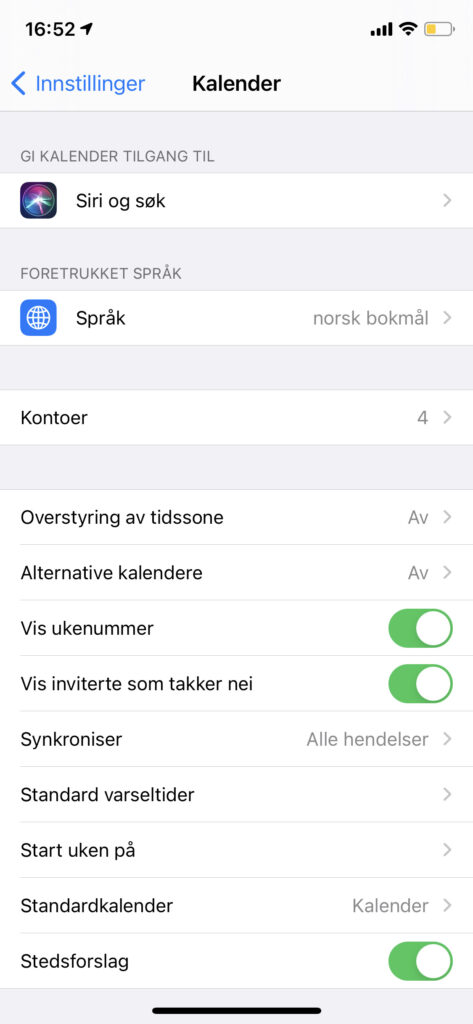
2. Trykk på «Kontoer»
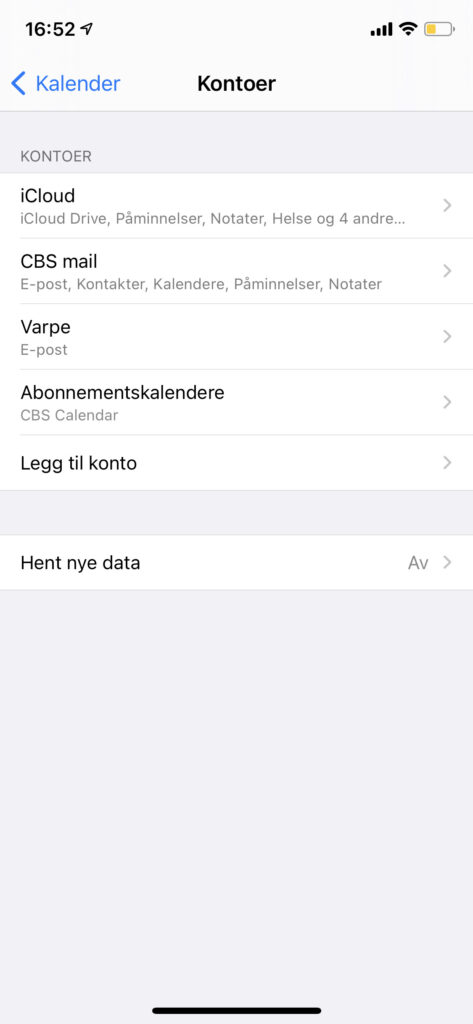
3. Trykk på ‘Legg til konto’
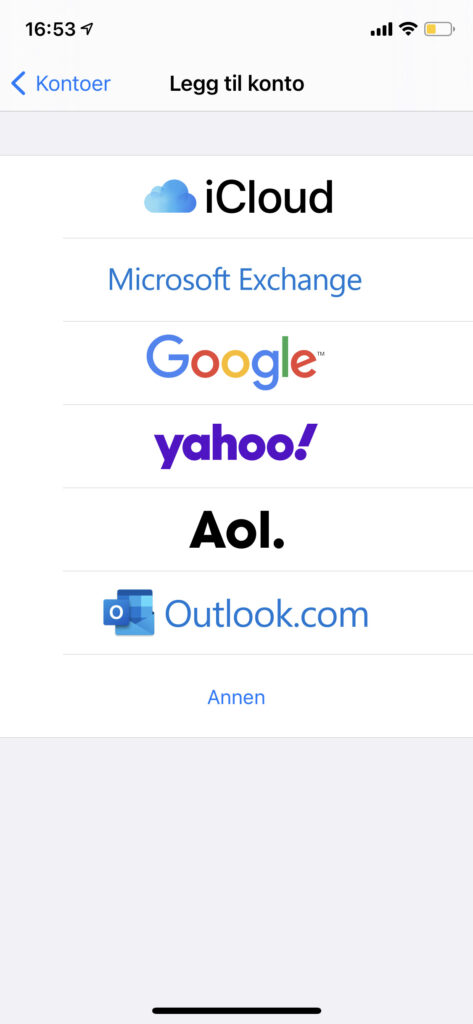
4. Trykk på ‘Annen’
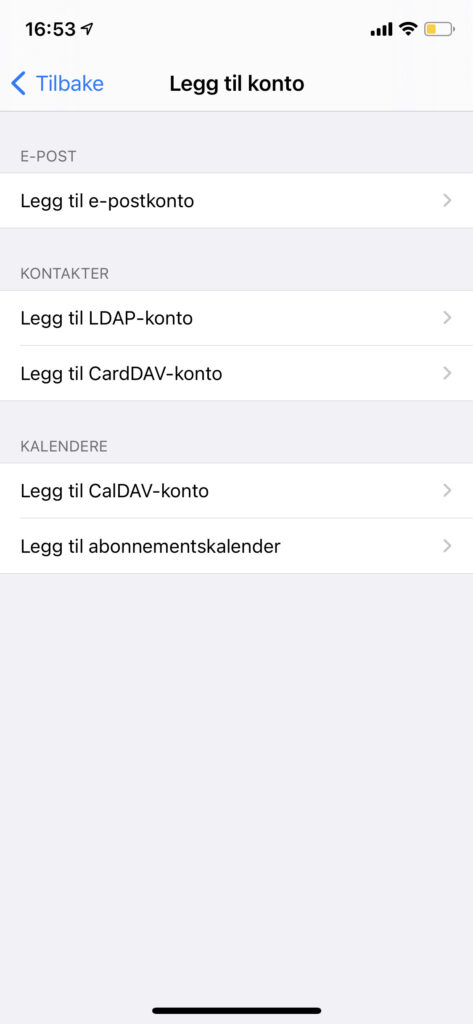
5. Trykk på ‘Legg til abonnementskalender’.
6. Til slutt skal du sette linken fra EasyPractice Booking, som du finner ved å klikke på menyen ‘Innstillinger’ –> ‘Kalender’ og du vil finne linken under ‘Private linker til Kalendere’.
På bildet under kan du se de private linkene til hver kalender jeg har opprettet – det er dem du skal bruke 🙂
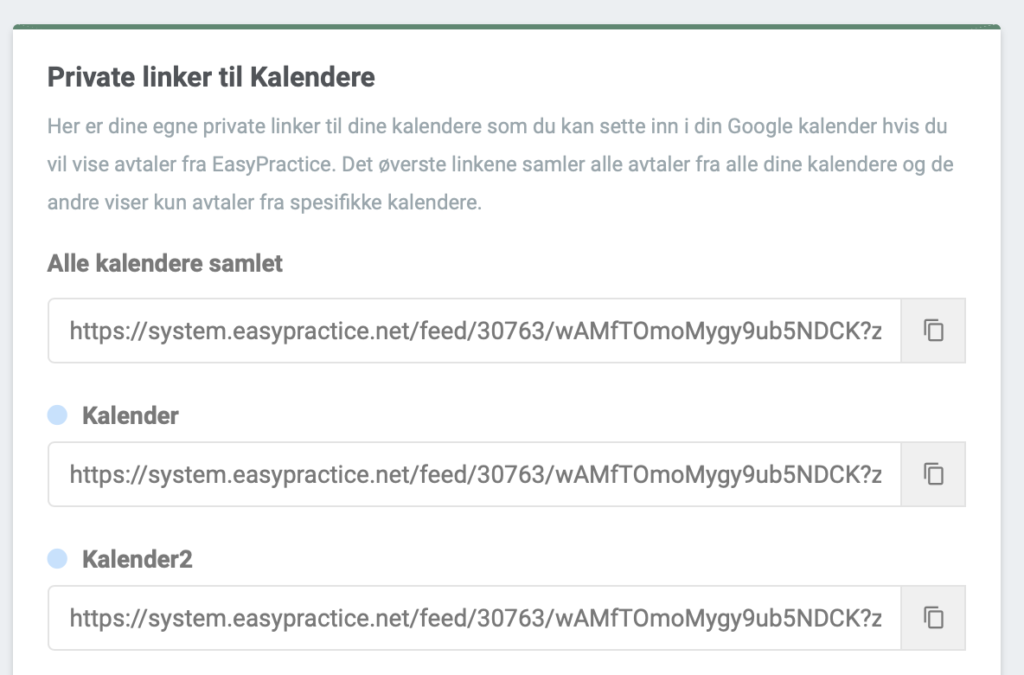
Når du legger inn linken til kalenderen på din iPhone, vil dine avtaler fra EasyPractice automatisk bli vist på telefonen fremover.
Jeg håper dette ga mening og var til god nytte! Hvis du har noen spørsmål eller bruk for hjelp, er du alltid velkommen til å skrive til oss på [email protected] 🙂
Husk at du også alltids kan lese mer om dette på vårt hjelpesenter, som du finner ved å trykke her.
Ha en fin dag videre!
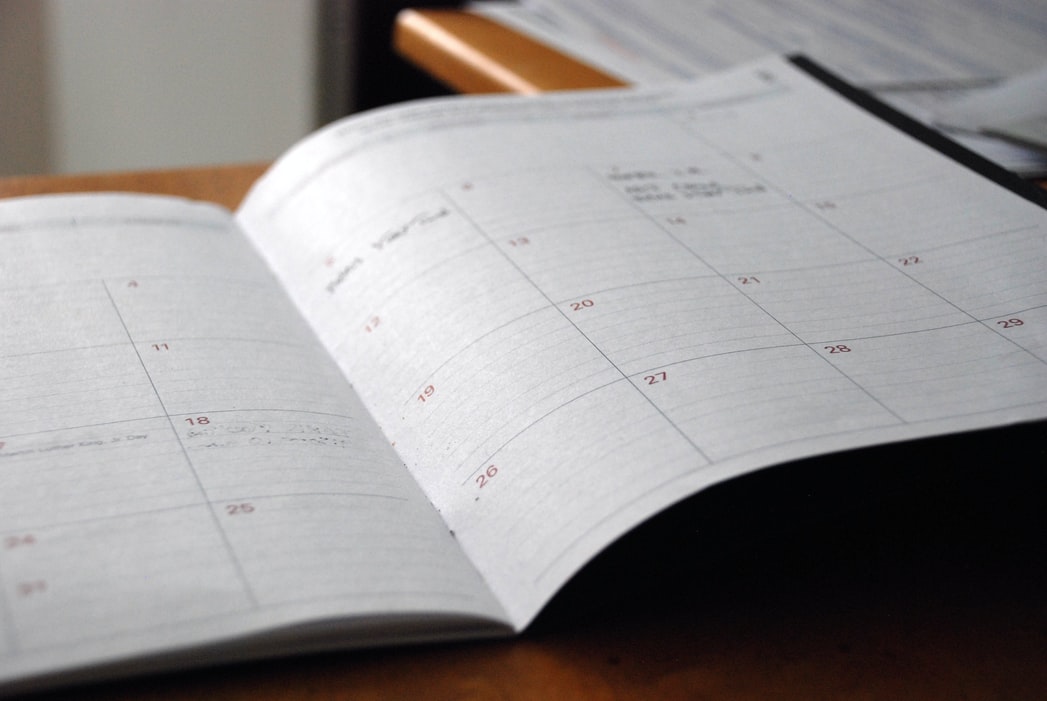
 alt statistikk for din klinikk
alt statistikk for din klinikk alt Et bord med en kalender, mobiltelefon, kopp med kaffe og en pc-skjerm med flere avtaler
alt Et bord med en kalender, mobiltelefon, kopp med kaffe og en pc-skjerm med flere avtaler alt Praha skyline.
alt Praha skyline.